
时间:2020-07-01 12:09:23 来源:www.win10xitong.com 作者:win10
win10系统对于大家来说都非常熟悉了,在使用的时候会遇到各种问题,就像win10 editplus无法打开文件的情况。有一些电脑高手对这个win10 editplus无法打开文件的问题都束手无策。那我们要怎么面对这个win10 editplus无法打开文件的问题呢?我们不妨来一起试试下面这个方法:1、首先找到Windows10的开始菜单,在屏幕的左下角;点击开始菜单,然后找到设置并单击。2、进入Windows设置页面,找到“设置”菜单,点击进入。(可以看到下面,设置菜单下面有一行小字,有个默认应用)就轻松加愉快的把这个问题处理好了。下面我们用图文来详细的说一下win10 editplus无法打开文件的解决手段。
具体方法:
1、首先找到Windows10的开始菜单,在屏幕的左下角;点击开始菜单,然后找到设置并单击。
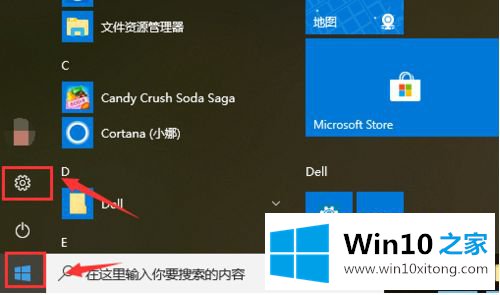
2、进入Windows设置页面,找到“设置”菜单,点击进入。(可以看到下面,设置菜单下面有一行小字,有个默认应用)

3、在新打开的页面,默认选中的是应用和功能,我们点击“默认应用”。

4、在默认应用页面,并没有直接的文本编辑器设置。找到最下方的“按应用设置默认值”,并单击。
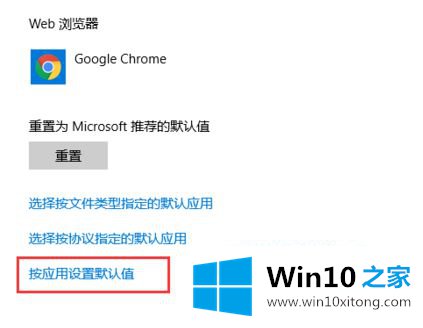
5、滑动滚轴,找到editplus,并单击,会出现一个“管理”按钮,点击管理。

6、在editplus页面,会有一个文件类型和协议关联,.txt,默认是记事本,点击记事本,会弹出选择默认应用页面。


7、选择editplus,查看页面的TXT文档,发现已经变成了editplus的样子了。
上述就是win10电脑editplus打不开文件解决方法了,希望能够帮助到大家。
有关win10 editplus无法打开文件的解决手段的内容在以上文章中就非常清楚的讲解了,相信这篇文章可以帮助到大家,谢谢。